讓你的三星手機看起來不那麼無聊的7個簡單方法

你昂貴的三星 Galaxy 手機不必與市面上其他手機一模一樣。只要稍加調整,就能讓它更有個性、更時尚、更獨特。
Dynamic Island 重新定義了 iPhone 使用者與通知和即時活動互動的方式。但誰說只有 Apple 用戶才能享受這一點?如果您想將此功能引入您的設備,這裡有適用於 Android 的最佳 Dynamic Island 替代品。
如何使用 Edge Mask 將動態島嶼引入 Android
iPhone 14 上的 Dynamic Island是蘋果為此最新 iPhone 產品線增加的全新設計。如果您想在 Android 手機上體驗這種動態島嶼設計,那麼您可以使用 Edge Mask 應用程式。這個應用程式提供了很多的設定讓我們可以針對手機來調整介面,以及手機上的動態島介面。以下的文章將引導您將 Dynamic Island 引入 Android 手機。
步驟1:
我們將使用下面的連結在 Android 手機上安裝 Edge Mask 應用程式。
第 2 步:
首先,您需要同意讓 Edge Mask 應用程式存取您手機上的某些權限。您將看到螢幕上顯示一條通知,我們將按一下「允許」或按照指示進行同意。
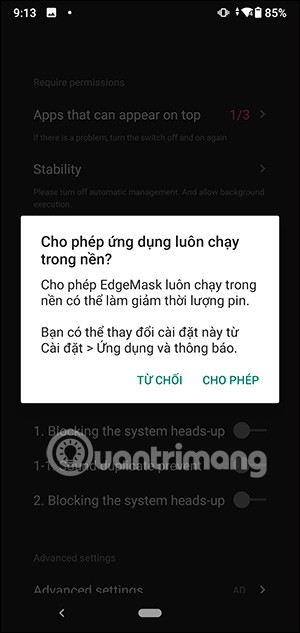
步驟3:
顯示邊緣蒙版應用程式的設定。首先在訊息中我們將選擇手機通知的效果。要使用任何效果,請向右滑動圓形按鈕以啟動它。
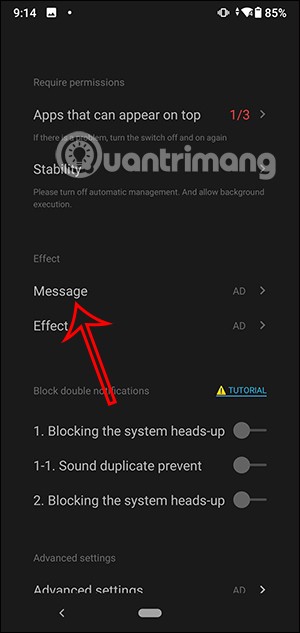
使用動態島介面,將啟用三星訊息風格效果。

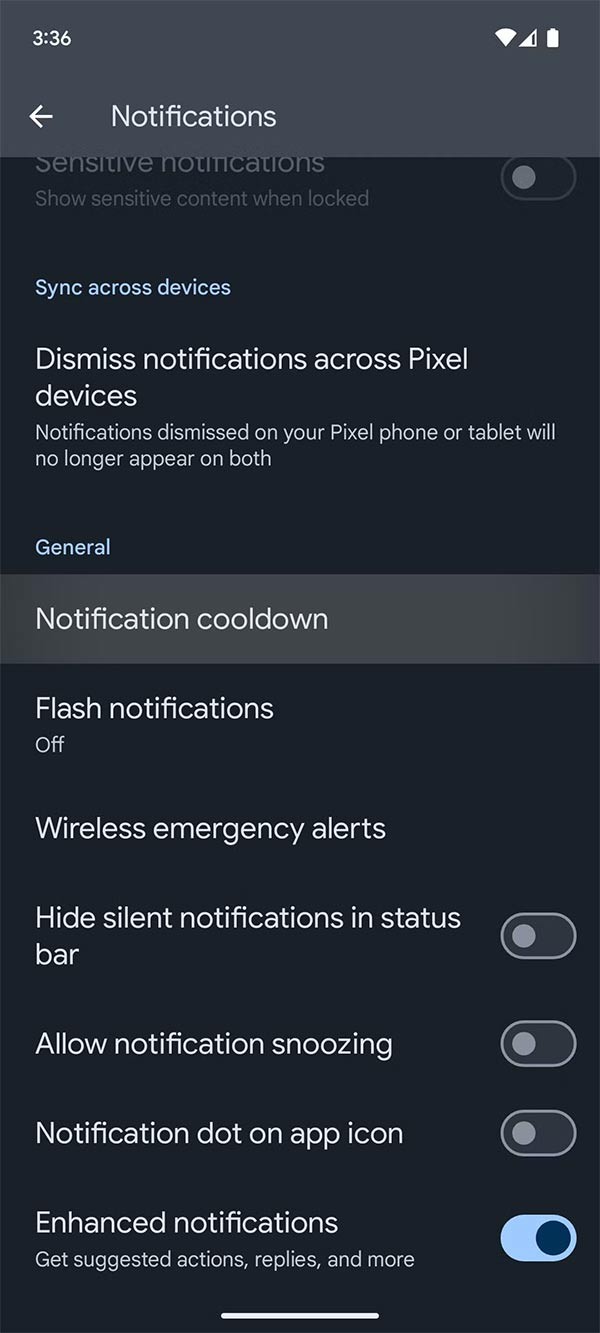
接下來點選「效果」 ,可以調整通知時的附加效果,例如旋轉、螢幕邊緣的亮邊框、光波效果等。
此外,該應用程式還建議使用 Edge Mask Music 應用程式為螢幕的四個邊緣添加色彩效果。
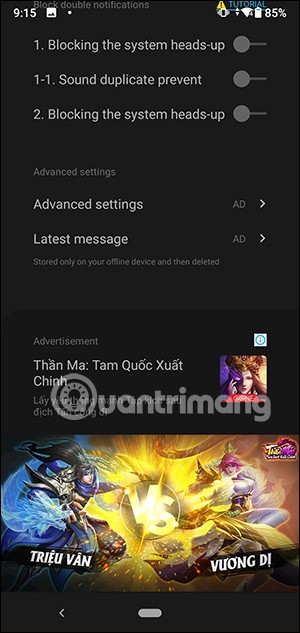
步驟4:
繼續點擊高級設定以使用更多高級設定。在最新消息部分,您可以查看最新通知。
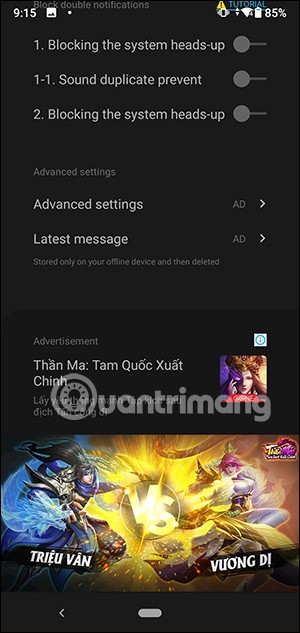
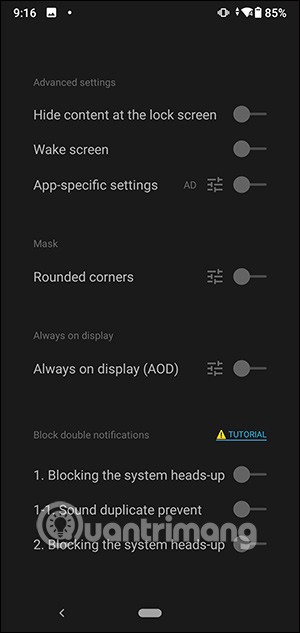
步驟5:
安裝完成後,動態島將在您的手機上啟用。當有新的通知或訊息到達時,介面將出現如下所示。
點擊動態島介面會立即帶我們到通知內容,以便我們查看內容。


如何使用 NotiGuy 將動態島嶼引入 Android
NotiGuy是一款適用於 Android 的 Dynamic Island 應用程序,它添加了藥丸形狀的切口來向您顯示通知。該應用程式運作良好,並提供附加選項,例如映射手機上的相機孔。
安裝該應用程式並允許它檢測攝影機孔的位置。使用滑桿調整。對於沒有相機切口的手機,請使用進階設定選項。
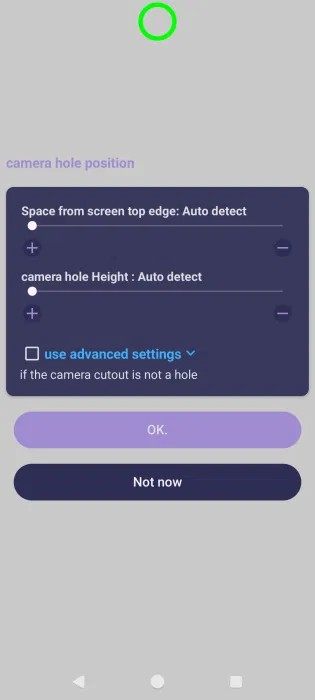
瀏覽解釋應用程式功能的幻燈片以進入應用程式主畫面。點擊頂部的動態通知島選項。
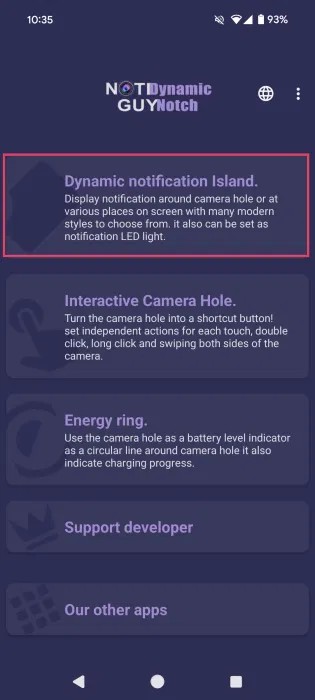
確保啟用動態通知選項已啟用。
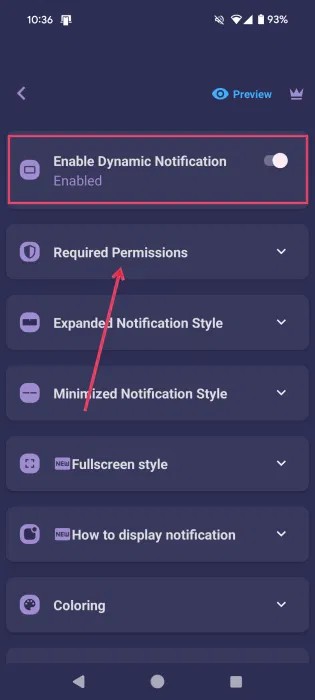
繼續執行所需權限。檢查所有權限並選中旁邊的方塊。您需要透過「設定」啟用對該應用程式的存取。
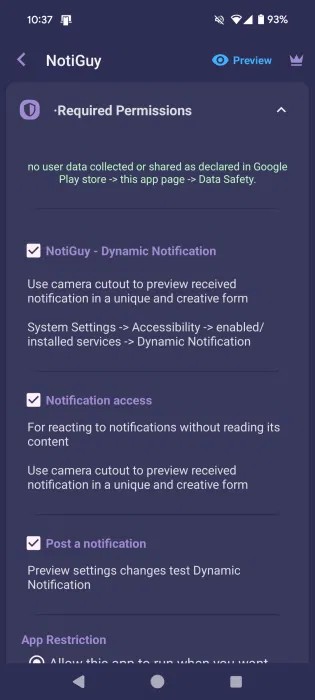
每次您在手機上收到通知時,動態島就會啟動。例如,收到新的 WhatsApp 訊息通知。
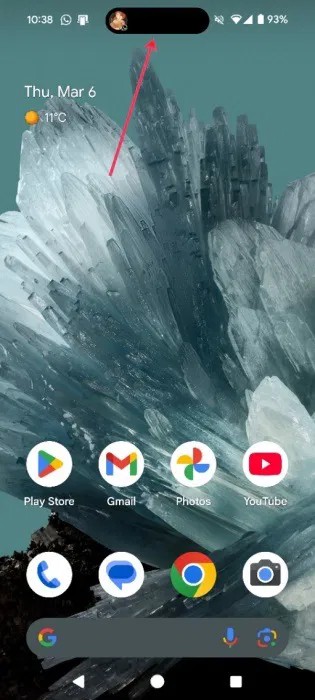
點擊後,將出現與訊息互動的選項,例如「回覆」或「標記為已讀」。
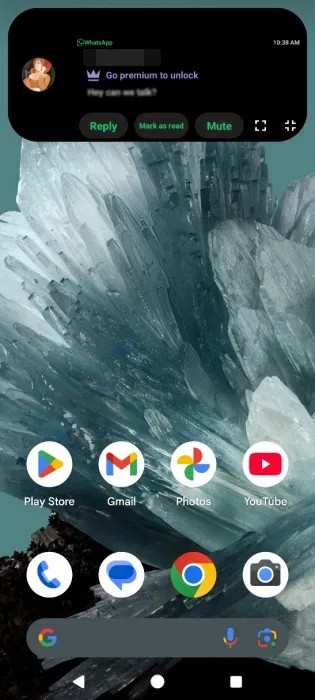
雖然 NotiGuy 免費版中沒有訊息預覽,但您仍然可以透過模糊效果看到它。
此外,您可以透過前往最小化通知樣式並選擇所需的選項來修改動態島的形狀。

請注意,NotiGuy 提供的 Dynamic Island 僅包含通知。例如,當您播放 Spotify 或與手機上的其他應用程式互動時,此功能不會觸發。
此外,該應用程式還允許您映射相機孔,這是一個非常酷的功能。在應用程式中,點擊互動式攝影機孔選項。

在頂部授予必要的權限,然後選擇單次觸控。其他選項均為進階選項。
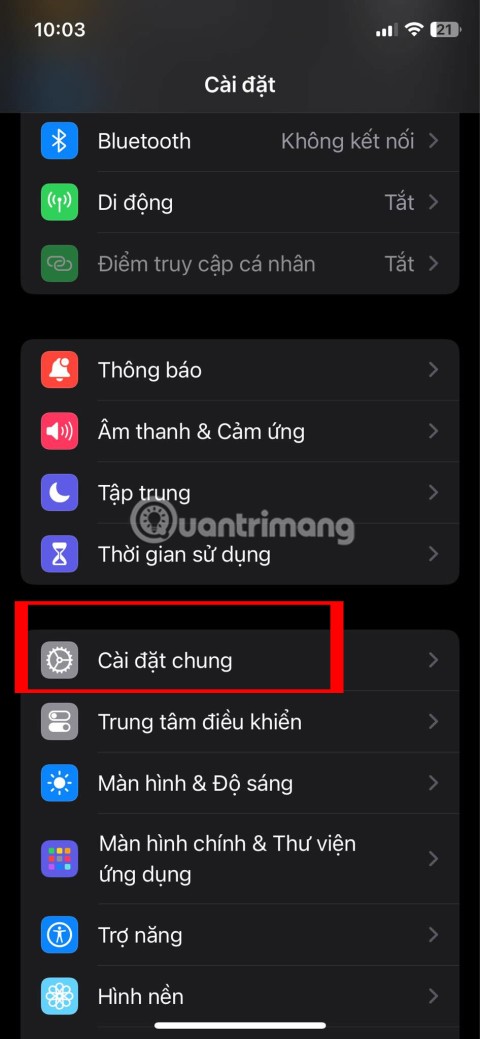
選擇您的操作,例如切換相機閃光燈。經過一段時間的設定後,它運行得非常好。您也可以選擇開啟選定的應用程式或播放/暫停音樂等操作。
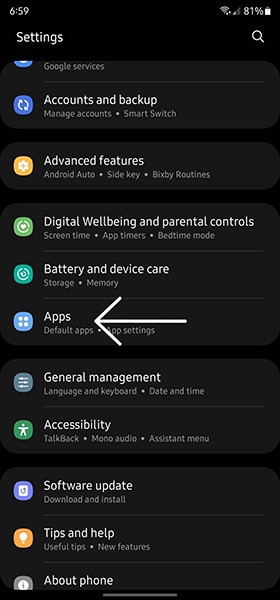
你昂貴的三星 Galaxy 手機不必與市面上其他手機一模一樣。只要稍加調整,就能讓它更有個性、更時尚、更獨特。
在對 iOS 感到厭倦之後,他們最終轉而使用三星手機,並且對這個決定並不後悔。
瀏覽器中的 Apple 帳戶網頁介面可讓您查看個人資訊、變更設定、管理訂閱等。但有時您會因為各種原因無法登入。
更改 iPhone 上的 DNS 或更改 Android 上的 DNS 將幫助您保持穩定的連線、提高網路連線速度並造訪被封鎖的網站。
當「尋找」變得不準確或不可靠時,請進行一些調整以使其在最需要時更加準確。
許多人從未想到,手機上最弱的相機會成為創意攝影的秘密武器。
近場通訊是一種無線技術,允許設備在彼此靠近時(通常在幾公分以內)交換資料。
蘋果推出了自適應電源功能,它與低功耗模式協同工作。兩者都可以延長 iPhone 的電池續航力,但運作方式卻截然不同。
有了自動點擊應用程序,您在玩遊戲、使用應用程式或設備上可用的任務時無需做太多操作。
根據您的需求,您可能會在現有的 Android 裝置上執行一組 Pixel 獨有的功能。
修復並不一定需要刪除您喜歡的照片或應用程式;One UI 包含一些選項,可以輕鬆回收空間。
我們大多數人都覺得智慧型手機的充電介面唯一的作用就是為電池充電。但這個小小的接口遠比人們想像的要強大得多。
如果您厭倦了那些毫無作用的通用技巧,這裡有一些正在悄悄改變您拍照方式的技巧。
如果你正在尋找一部新智慧型手機,那麼你首先自然會看的就是它的規格表。它裡面充滿了關於性能、電池續航時間和螢幕品質的資訊。
當您從其他來源安裝應用程式到您的 iPhone 上時,您需要手動確認該應用程式是受信任的。然後,該應用程式才會安裝到您的 iPhone 上供您使用。












